Linux操作系统实验
1.启动Ubuntu系统,打开终端;或使用putty连接系统(如果未安装ssh,可以使用sudo apt-get install ssh),如图1,命令:打开终端:输入sudo apt-getinstall ssh

如果安装失败就要切换源
2.查看系统信息,并将以下查看内容重定向添加到文件systemInfo.txt,最后清屏:
(1)查看系统当前所有进程;ps→ps>>SystermInfo.txt,如图2

图2 查看系统当前所有进程
(2)查看当前系统信息 uname -a→uname -a>>SystermInfo.txt,如图3

图3 查看当前系统信息
(3)查看硬盘分区情况 fdisk→fdisk>>SystermInfo.txt,如图4
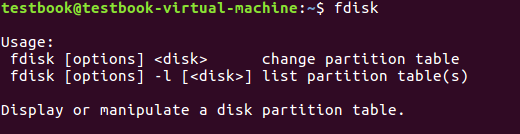
图4 查看硬盘分区情况
(4)查看/etc/fstab文件 cat /etc/fstab ,如图5
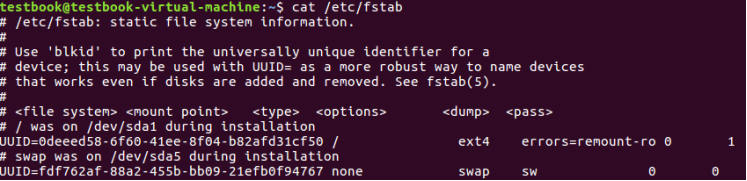
图5 查看/etc/fstab文件
(5)查看系统当前的网络地址 ifconfig→ifconfig>>SystermInfo.txt ,如图6

3.系统用户数据
(1)切换到root状态 su - root 如图7

图7 切换到root状态
(2)创建用户(姓名拼间首字母加学号后两位,如张飞 ZF01),密码是123456 命令:useradd -m *******(自定义名字)

图8 创建用户
(3)3、进入新用户,并查看默认所在主目录及所有登录系统的用户 su - LYH24—>ls—>who 如图9

图9 查看新用户
4.文件操作:
(1)在当前用户的主目录下,创建文件夹Labl,如图10,命令:mkdir Lab1

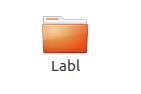
图10 在当前用户的主目录下,创建文件夹Labl
(2)进入Lab1文件夹,新建文件welcome.txt,写入“Hello Zhang Fei!”保存退出
①使用vi welcome.txt 进入到编辑界面,写入Hello Zhang Fei!,如下图11所示:vi welcome.txt
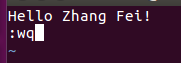
图11 进入到编辑界面,写入Hello Zhang Fei!
②退出编辑模式,并保存,按键esc退出insert模式,然后按shift+: (shift+冒号键),然后输入wq,wq表示,保存并退出。如果只按键q,则是只退出不保存。退出后如下图12所示,实验结果如图13

图12 保存退出
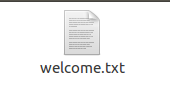
图13 查看文件
(3)将b步骤生成的文件SystemInfo.txt,移动到Lab1文件夹,并设置文件权限为:
文件所有者可读写,其它为只读; 并查看文件列表,权限是否设置如图14–图19
命令:mv /home/testbook/SystermInfo.txt /home/testbook/Labl

图14 移动到Lab1文件夹
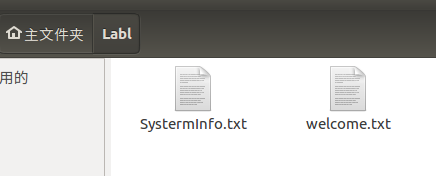
图15 查看已完成移动的文件

图16 查看用户权限
(4)返回到当前用户的主目录su LYH24→cd→pwd
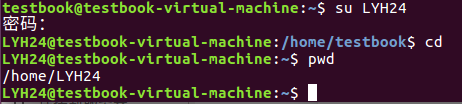
图17 返回到当前用户的主目录
(5)5、将Lab1文件夹打包生成tar.gz文件,并删除原文件夹tar -cvf tar.gz /home/testbook/Labl

图18 打包文件

图19 文件夹中显示,删除原文件





















 2万+
2万+











 被折叠的 条评论
为什么被折叠?
被折叠的 条评论
为什么被折叠?








